Настройка боковой корзины
6 мин.
Важно:
- Эта статья актуальна для приложений Wix Stores, Wix Bookings и Wix Заказы ресторана (новое).
- В настоящее время боковая корзина недоступна в тарифных планах Wix Пожертвования и Тарифные планы.
Боковая корзина - это превью страницы корзины, которая открывается сбоку страниц вашего сайта. Клиенты могут перейти в боковую корзину, нажав на значок корзины или кнопку «Добавить в корзину».
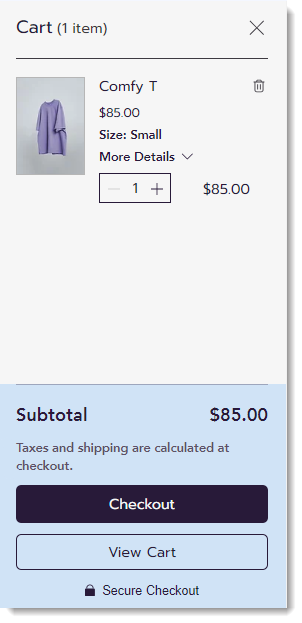
Доступ к боковой корзине в редакторе
Если вы используете только одно бизнес-решение, доступ к боковой корзине осуществляется через раздел страниц этого бизнес-решения в редакторе. Например, если вы используете только Wix Stores, вы найдете боковую корзину в разделе Страницы магазина.
Однако если вы используете больше бизнес-решений, например, Wix Stores и Wix Bookings, боковая корзина находится в разделе Корзина и страница c благодарностью.
Редактор Wix
Редактор Studio
- Перейдите в редактор.
- Нажмите Страницы и меню
 в левой части редактора.
в левой части редактора. - Выберите соответствующее бизнес-решение (Страницы магазина, Страницы записи или Страницы ресторана) или выберите Корзина и страница с благодарностью.
- Выберите Боковая корзина.
Настройка значка корзины для открытия боковой корзины
Вы можете выбрать, что происходит, когда клиент нажимает на значок корзины. Он может направлять клиентов в боковую или прямо на страницу корзины.
Чтобы настроить, что будет происходить при нажатии на значок корзины:
- Нажмите на значок корзины в редакторе.
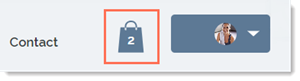
- Нажмите Настроить.
- Выберите вкладку Настройка.
- Выберите вариант:
- Показать боковую корзину: когда клиенты нажимают на значок корзины, справа открывается боковая корзина. В боковой корзине они могут нажать Смотреть корзину, чтобы перейти на страницу корзины, или Оформление заказа, чтобы перейти непосредственно к оплате заказа.
- Открыть страницу корзины: когда клиенты нажимают на значок корзины, они переходят на страницу корзины.
Настройка кнопки «Добавить в корзину» для открытия боковой корзины
Вы можете настроить, что происходит, когда клиент нажимает кнопку «Добавить в корзину». Кнопку «Добавить в корзину» можно настроить так, чтобы она направляла в боковую корзину или на любой из других вариантов.
Советы:
- Эта опция актуальна только для Wix Stores.
- Кнопку можно отобразить на странице товара, на странице категории или в галерее.
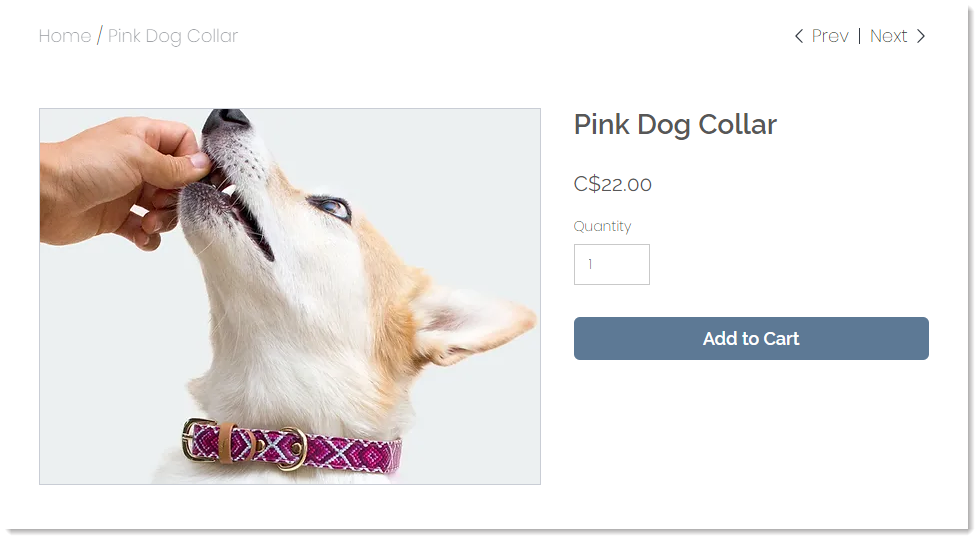
Чтобы настроить, что происходит при нажатии «Добавить в корзину»:
- Нажмите на Страницу товара, Страницу категории или Галерею сетки в редакторе.
Совет: каждую из них можно настроить отдельно. - Нажмите Настроить.
- Перейдите во вкладку Настройка.
- Убедитесь, что в разделе Добавить в корзину включен переключатель Показать кнопку.
- В разделе При нажатии кнопки посетитель выберите один из вариантов:
- Показать сообщение об успехе: появляется всплывающее уведомление.
Примечание: всплывающее окно об успехе не отображается на мобильной версии сайта. Клиенты, использующие мобильное устройство, попадают на страницу корзины. - Открыть боковую корзину: сбоку экрана открывается боковая корзина.
- Перейдет на страницу корзины: клиенты попадают прямо на страницу корзины.
- Остаться на странице товара: клиенты остаются на текущей странице. На кнопке отображается галочка, указывающая на то, что товар был успешно добавлен.
- Показать сообщение об успехе: появляется всплывающее уведомление.
Настройка боковой корзины
Внесите изменения в текст и дизайн боковой корзины, чтобы они отражали внешний вид и стиль вашего бренда.
Совет:
Чтобы просмотреть боковую корзину с позициями во время ее настройки, нажмите Предпросмотр в правом верхнем углу редактора, добавьте позицию (например, товар или услугу), затем нажмите Назад в редактор, чтобы выйти из режима предпросмотра.
Чтобы настроить боковую корзину:
- Нажмите на боковую корзину в редакторе.
- Нажмите Настроить.
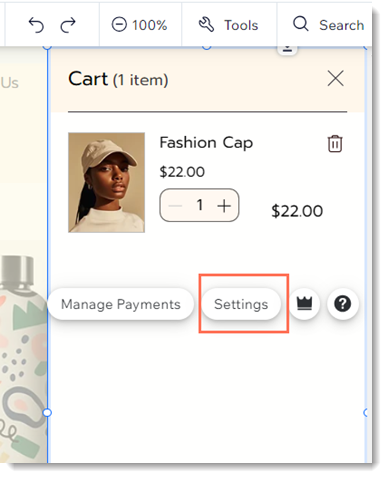
- Настройте боковую корзину, используя доступные параметры:
- Настройка: покажите или скройте любые элементы боковой корзины.
- Дизайн: настройте цвета, шрифты, уровни прозрачности и многое другое.
- Текст: отредактируйте текст по умолчанию.
- Настройте слой остальной части страницы:
- Нажмите в любом месте страницы за пределами боковой корзины.

- Нажмите Изменить фон.
- Нажмите Настройка и настройте слой.
- Нажмите в любом месте страницы за пределами боковой корзины.
- Установите, что произойдет, если клиенты нажмут за пределами боковой корзины:
- Нажмите в любом месте страницы за пределами боковой корзины.
- Нажмите на кнопку Настроить слой.
- Нажмите на переключатель Нажатие закроет промобокс, чтобы включить или отключить его:
- Включено: боковая корзина закрывается, когда клиенты нажимают за ее пределами. Клиенты также могут закрыть боковую корзину, нажав «X» в верхнем углу.
- Отключено: когда клиенты нажимают за пределами боковой корзины, ничего не происходит. Клиенты могут закрыть боковую корзину, нажав «X» в верхнем углу.
- Когда будете готовы, нажмите Выйти из режима.
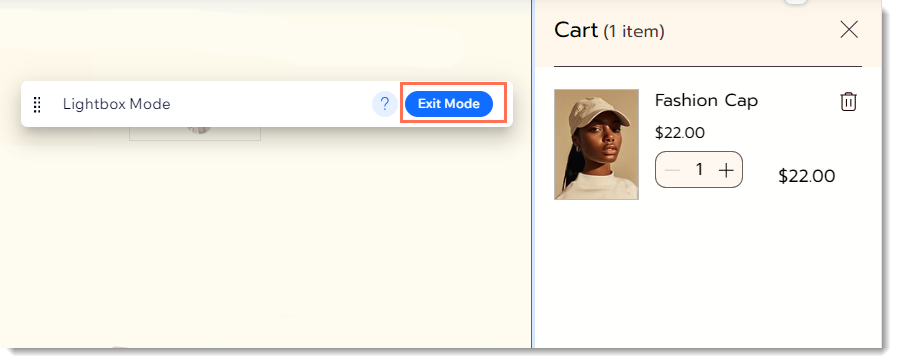
- (Необязательно) Вы можете переключиться в мобильный редактор и настроить боковую корзину в мобильном редакторе.
Совет: настройки, которые вы вносите в мобильном редакторе, не распространяются на боковую корзину на компьютерной версии.
Часто задаваемые вопросы
Нажимайте на вопросы ниже, чтобы получить дополнительную информацию.
У меня нет значка корзины. Как его добавить?
Я использую Wix Bookings. Как я могу включить боковую корзину, страницу корзины и значок корзины?
Могу ли я настроить слой на страницах при отображении боковой корзины?
Могу ли я настроить закрытие боковой корзины при нажатии за ее пределами?



